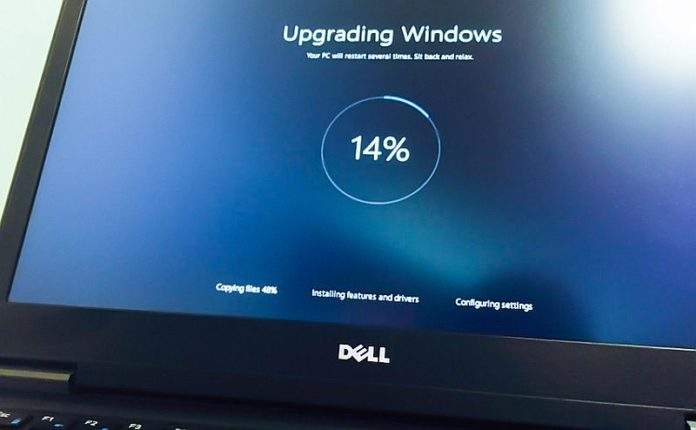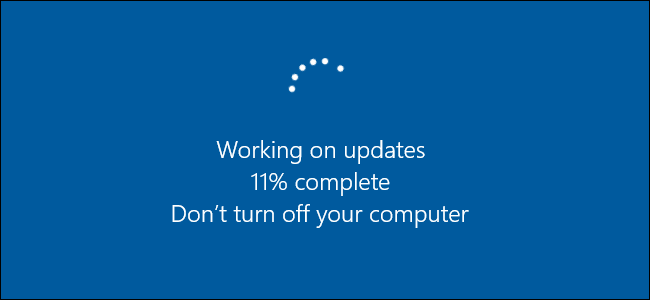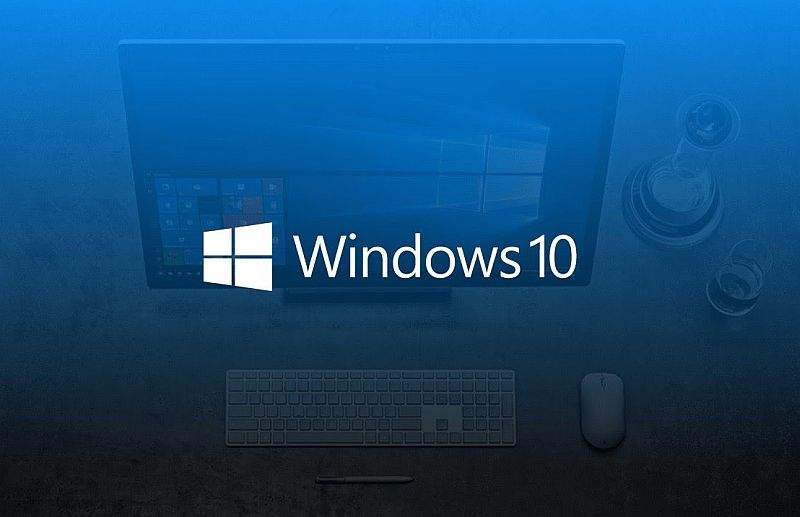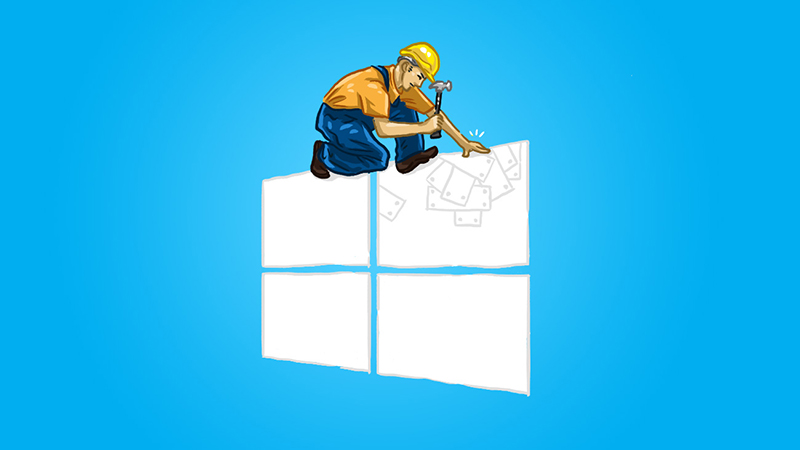Windows 10 i Windows 11 imali su dosta problema. Operativni sustav Win11 imao je više od 1200 sigurnosnih propusta samo u 2022.
Microsoft se brzo uključuje kako bi popravio mnoge od tih sigurnosnih rupa u sustavu, stoga je ključno biti u tijeku. Ipak, ažuriranja sustava Windows mogu donijeti svoje probleme. Ovaj vodič pokazat će vam što učiniti kada ažuriranje čini više štete nego koristi.
Ažuriranje 24. svibnja 2023., Windows 11, verzija 22H2 KB5026446
Problemi: sporije vrijeme pokretanja, paketi za pružanje usluga možda neće raditi kako se očekuje
Microsoft je u svibnju predstavio ažuriranje za pregled pod nazivom KB5026446, također poznato kao ažuriranje “Moment 3” ili ažuriranje 2023-05. “Trenuci” se odnose na novi proces ažuriranja u sustavu Windows 11 koji korisnicima omogućuje dobivanje ažuriranja bogatih značajkama tijekom cijele godine. Nakon što preuzmete i instalirate ažuriranje KB5026446, pojavit će se upit “Preuzmite najnovija ažuriranja čim budu dostupna”. Kliknite “U redu” da omogućite svoj trenutak za ovaj mjesec.
Moment 3 također vam donosi novu uvećanu ploču widgeta s više stupaca, ovisno o veličini zaslona. Kombinira vremensku prognozu, izvore vijesti i personalizirani sadržaj (recimo iz Outlooka) u glamuroznom izgledu koji se lako može minimizirati iz izbornika Widgets. Tu su i animirane ikone za widgete, tako da ako je vani sunčano vrijeme, možete zaviriti u samu programsku traku.
Srećom, trenutno ažuriranje KB5026446 rješava mnoge probleme iz prošlih ažuriranja, ali budući da se radi o bogatom ažuriranju koje nudi poboljšanje pregršta značajki, možete očekivati sporije vrijeme pokretanja. Najbolji način da se nosite s tim je otići na čišćenje diska kako biste uklonili datoteke ažuriranja sustava Windows, nakon čega ćete imati čisto pokretanje.
Ažuriranje 11. travnja 2023., Windows 11, verzija 22H2 KB5025239, Kumulativno ažuriranje
Problemi: File Explorer se ruši, ikone programske trake nestaju, izbornik Start ne reagira, usporavanja
Windows 11 KB5025239 je kumulativno ažuriranje osmišljeno za poboljšanje sigurnosnih problema, kao dio Microsoftovih sigurnosnih pravila zakrpe iz travnja. Rješava važnu pogrešku povezanu s PowerPointom koji prestaje raditi kada su korisnici kliknuli “Alati za pristupačnost”. Ostale riješene pogreške odnose se na Notepad, Excel, Windows Registry i nekoliko paketa za pripremu. KB5025239 je imao problem s nestankom ikone na programskoj traci koji bi sada trebao biti riješen ako ste migrirali na verziju ažuriranja 2023. Postoje i drugi načini za rješavanje problema sa programskom trakom. Najbolje rješenje koje je otkriveno odnosilo se na pauziranje/blokiranje i odgađanje ovog ažuriranja na jedan ili dva tjedna kako bi Microsoft mogao riješiti problem.
Ažuriranje 28. ožujka 2023., Windows 11, verzija 22H2 KB5023778 neobavezno ažuriranje
Problemi: ažuriranja se ne mogu instalirati ili su zapela, ponovno pokretanje ili isključivanje traje dosta dugo nakon ažuriranja
Ažuriranje KB5023778 službeno je započelo punopravno Bing iskustvo pretraživanja u sustavu Windows 11, uključujući njegovo Bing Chat sučelje temeljeno na ChatGPT-u. Sada mu možete pristupiti izravno iz okvira za pretraživanje i Binga sve do svega što vam je potrebno. Okvir za pretraživanje na programskoj traci puno je svjetliji nego u prošlosti.
Za većinu korisnika sustava Windows 11 ažuriranje KB5023778 trebalo bi proći glatko, ali u nekim slučajevima ažuriranja se možda neće uspjeti instalirati ili će u nekom trenutku zapeti. Ne biste trebali napraviti ”tvrdi reset”, jer je ponekad samo čekanje da ažuriranje završi puno bolje. Ako se ažuriranja uopće ne uspiju instalirati, pogledajte odjeljak “Kôd pogreške 0x800f0831”.
Ako namjeravate instalirati ažuriranje a mogli bi doći do zamrzavanja sustava i ”zaglavljenih” instalacija, bilo bi dobro da prvo pokrenete alat za rješavanje problema s ažuriranjem Windows 11.
- Kako biste izbjegli bilo kakve probleme uzrokovane ovim ažuriranjem, pokrenite alat za rješavanje problema Windows Update iz “Sustav -> Rješavanje problema -> Ostali alati za rješavanje problema”.
- Nakon što se pokrene alat za rješavanje problema, provjerit će i popraviti sve probleme koji su sprječavali instalaciju. Ti se problemi uglavnom svode na sigurnosne postavke, oštećene datoteke koje nedostaju i probleme s registracijom usluge. Ostali problemi povezani su s Windows Network Diagnostics, IsPostback_RC_PendingUpdates, WaaSMedicService i BITS servisom.
- Najbolji način za prevladavanje grešaka u instalaciji sustava Windows 11 je preuzimanje pomoćnika za instalaciju sustava Windows 11. Nakon što pokrenete .exe datoteku, novo će se ažuriranje lako pokrenuti na vašem zaslonu.
Kod greške 0x800f0831
Problem: ažuriranje se ne želi instalirati
Ovo je jedna od najčešćih pogrešaka koje se mogu pojaviti kada pokušate ažurirati Windows 10 ili 11. U osnovi, gornji kôd pogreške znači da vaše ažuriranje nije uspjelo, ali postoji nekoliko stvari koje možete učiniti kako biste riješili ovaj problem:
- Ako postoji sukob s vašim VPN-om ili proxy poslužiteljem, provjerite je li potpuno onemogućen tijekom ažuriranja Windowsa. Možda ćete čak morati deinstalirati i ponovno instalirati softver.
- Skenirajte sustav u potrazi za oštećenim datotekama sustava.
- Za ovu i druge pogreške ažuriranja možete pokušati pronaći ažuriranje koje pokušavate instalirati u katalogu Microsoft Update i možete ga instalirati ručno.
Ažuriranje 23. svibnja 2023., Windows 10 verzija ažuriranja 22H2 KB5026435
Problemi: problemi sa spremanjem, kopiranjem ili stavljanjem datoteka kao privitak u 32-bitnim aplikacijama
KB5026435 je neobavezno ažuriranje za Windows 10 i ono što donosi jest novi i poboljšani okvir za pretraživanje sličan sustavu Windows 11. Dobivate istaknute stavke pretraživanja i počet ćete primati obavijesti tako što će vam se početi pojavljivati skočni prozori iznad aplikacija na radnoj površini. KB5026435 općenito je vrlo sigurno ažuriranje za sustave Windows 10, ali ako koristite bilo koju 32-bitnu aplikaciju, kao što su 32-bitne verzije Microsoft Officea, možete naići na probleme prilikom pokušaja kopiranja datoteka. Možda ćete tada morati ponovno instalirati aplikaciju na njezinu 64-bitnu verziju, ponovno pokrenuti uređaj, što bi trebalo ispraviti problem.
Ažuriranje od 11. travnja 2023., za Windows 10, 22H2 KB5025221, Kumulativno ažuriranje
Problemi: problemi s pisačem, sukobi između softvera treće strane i VPN-a
S ažuriranjem KB5025221 od 11. travnja 2023., Windows 10 je konačno službeno objavio da će povući 21H2 ažuriranje, što znači da bi trebali i nestati problemi koji su došli s ovim ažuriranjem.
Kod greške 0x80070422
Problemi: ažuriranje se ne želi do kraja instalirati
Pogreška 0x80070422 jedna je od najstarijih pogrešaka ažuriranja u sustavu Windows i još uvijek može utjecati na rad nekih računala tijekom instaliranja ažuriranja. Često je popraćena drugim vrstama poruka, poput “Windows ažuriranje je onemogućeno”. Trenutačni pristup rješavanju ovog problema je onemogućivanje IPv6 iz Wi-Fi svojstava.
- Provjerite je li usluga Windows Update onemogućena.
- Idite na “Postavke -> Ažuriranje i sigurnost -> Windows ažuriranje” i pritisnite “Pokušaj ponovno” kako biste bili sigurni da više nema problema s ažuriranjem.
- Ako primijetite stalnu pogrešku zbog koda pogreške, idite na “Upravljačka ploča -> Mreža i internet -> Centar za mrežu i dijeljenje.” Dvaput kliknite dostupnu internetsku vezu, što će otvoriti skočni prozor statusa Wi-Fi mreže. Kliknite na “Svojstva”. Idite do “Internet Protocol Version 6 (TCP/IPv6)” i onemogućite ga.
- Ako i dalje imate problema zbog koda pogreške, unesite sljedeće naredbe u naredbenom retku ili Command Promptu u administratorskom načinu rada:
net stop wuauserv
net stop cryptSvc
net stop bits
net stop msiserver
- Ponovno pokrenite računalo, a zatim ponovno provjerite Wi-Fi vezu. Problemi zbog koda greške 0x80070422 trebali bi sada biti riješeni.
Kako popraviti, a kako izbjeći neispravna ažuriranja u sustavu Windows?
Ako se problem na koji ste naišli s novim ažuriranjem sustava Windows odnosi na zaustavljanje instalacije dok ona dođe do određenog postotka ili općenito ako se ažuriranje uopće ne uspijeva instalirati, pokušajte instalirati ažuriranje iz PowerShell-a.
- Otvorite PowerShell kao administrator tako da ga upišete u pretraživanje izbornika Start.
- U PowerShell utipkajte sljedeću naredbu:
Install-Module PSWindowsUpdate
- Može od vas tražiti instaliranje i uvoz ili ”import” pružatelja NuGet. Pritisnite “Y” za dopuštanje instaliranja paketa.
- Možda ćete dobiti upozorenje da instalirate module iz nepouzdanog repozitorija. Upišite “A” kako biste dopustili sve promjene. Provjerite najnovija ažuriranja za Windows upisivanjem sljedeće naredbe u PowerShell:
Get-WindowsUpdate
- Nakon što potvrdite da postoje ažuriranja za instalaciju, upišite sljedeću naredbu. Možda ćete dobiti upit u vezi toga želite li izvršiti ovu radnju, na koju morate upisati “A” kako biste je dovršili:
Install-WindowsUpdate
- Pričekajte sve dok se pokvarena ažuriranja Windowsa sama ne ”zaliječe”. Ona će se automatski izvršiti u prozoru PowerShell.
Instaliranje neobaveznih ažuriranja
Ako pristupite zaslonu za ažuriranje sustava Windows odlaskom na “Postavke -> Windows ažuriranje -> Napredne opcije -> Dodatne opcije,” pronaći ćete izbornik “Opcionalna (ili neobavezna) ažuriranja”. Ova su ažuriranja dizajnirana posebno za rješavanje problema sa značajkama, kvalitetom i upravljačkim programima za nedavna ažuriranja sustava Windows. Ona će postati “ispravna” ili ”validna” ažuriranja nekoliko tjedana kasnije nakon što su temeljito testirana.
Kako deinstalirati Windows ažuriranja
Možete deinstalirati manja ažuriranja sustava Windows na sljedeći način:
- U sustavu Windows 10 idite na “Upravljačka ploča -> Programi -> Programi i značajke -> Instalirana ažuriranja.”
- Pomaknite se prema dolje u glavnom oknu do naslova “Microsoft Windows” i vidjet ćete sva KB i sigurnosna ažuriranja za Windows 10, zajedno s datumima kada su instalirana. Desnom tipkom miša kliknite onu koju želite deinstalirati i ponovno pokrenite računalo.
- Windows 11 također ima opciju deinstaliranja nedavnih ažuriranja. Posjetite “Postavke -> Windows ažuriranje -> Deinstaliraj ažuriranja” i kliknite na “Deinstaliraj” pored ažuriranja koje želite ukloniti.
Kako u potpunosti onemogućiti Windows ažuriranja?
Ako želite potpuno blokirati ažuriranja sustava Windows na neodređeno vrijeme, to možete učiniti putem uređivača registra. Evo i kako:
- Kliknite na Start, u tražilicu utipkajte regedit i otvorite uređivač registra.
- Dođite do sljedećeg i kliknite desnom tipkom miša na “Start” kako biste učinili izmjenu:
Computer\HKEY_LOCAL_MACHINE\SYSTEM\CurrentControlSet\Services\WaaSMedicSvc
- Uredite i promijenite njegove “Podatke o vrijednosti” ili ”Value Dana” u “4”.
- Ponovo pokrenite računalo, zatim idite na prozor “Usluge” pomoću funkcije pretraživanja u sustavu Windows.
- Možete onemogućiti uslugu Windows Update u istom prozoru.
Piše: Ivan Hečimović